Situatie
Windows 10 include un tool de PackageManagement incorporate in PowerShell. In ultima versiune este denumit “PackageManagement”, dar este inca bazat pe un proiect open-source numit OneGet.
Teoretic vorbind, PackageManagement (aka OneGet) nu este tocmai un manager de pachete. Este mai degraba un manager de package management – un framework si in acelasi timp un set de cmdlets din PowerShell care poate administra diferite tipuri de software din diferite locatii intr-o niera standardizata.
Solutie
Pasi de urmat
Ce este PackageManagement / OneGet?
In esenta PackageManagement este o parte integranta a PowerShell din Windows 10. Scopul sau consta in aducerea laolalta a unei varietati diferite de tehnici de package management si software installation frameworks intr-un singur API alaturi de seturile standard de PowerShell cmdlets pentru administrarea software.
In starea sa initiala, cel puti, acesta nu este un tool destinat utilizatorilor obisnuiti de Windows 10. Microsoft chiar n detine OneGet repositories (de fapt chiar nu xista asa ceva). OneGet poate fi folosit in acelasi timp si pentru a acorda acces la surse software, care apoi pot fi administrate cu cmdlets standardizate. Aceasta este destinata administratorilor de sistem.
Cum se foloseste PackageManagement / OneGet
PackageManagement reprezinta un set de comenzi PowerShell, asa ca tot trebuie sa intri in Windows si sa deschizi aplicatia PowerShell pentru a o putea utiliza. Ruleaza comanda urmatoare pentru a vedea o lista cu comenzile disponibile:
Get-Command -Module PackageManagement
Nota: De notat ca Get-Command –Module OneGet nu va functiona deoarece a fost redenumit in PackageManagement.
In ultimul release al Windows 10, inca nu s-a umblat prea mult la PackageManagement. Aceasta caracteristica era foarte interesanta pentru integrarea sa cu Chocolatey pentru instalarea facila aprogramelor de windows dintr-ongura sursa. Chocolatey poate fi folosita in continuare pe Windows 10 fara ajutorul PackageManagement / OneGet.
Comenzile specific Get-PackageProvider si Get-PackageSource va arata ce provideri/surse de pachete sunt disponibile. Se poate folosi Register-PackageSource pentru a instala o sursa de pachete. Aceasta comanda necesita un URL al sursei, asa ca va trebui sa stii exactceea ce vrei sa adaugi si si locatia pentru a o adauga.
De exemplu, cand exita un Chocolatey provider dezvoltat de comunitate, il puteti adauga in system prin aceasta comanda: Register-PackageSource. Comanda Unregister-PackageSource poate dezinstala un asemenea pachet sursa.
Daca aveti nevoie sa folositi PackageManagement pentru a instala un soft undeva, va trebui sa folositi comanda Register-PackageSource de mai suspentru a fi siguri ca sursa este inregistrata in PackageManagement. Dupa ce ai facut asta, poti cauta, instala si dezinstala pachetele disponibile prin urmatoarele comenzi.
Comanda de cautare, Find-Package iti va permite sa iti cauti surle pachetului configurat, iar comanda Install-Package iti va permite sa ilinstalezi. Comanda Uninstall-Package va dezinsla un pachet pe care l-ai instalat prin comenzi:
Find-Package search
Install-Package name
Uninstall-Package name
Acesta este creata ca o modalitate simpla si standardizata pentru instalarea diferitelor tipuri de software din diferite surse, in diferite forme. Odata cu lansarea Windows 10 si PackageManagement ne putem astepta sa vedem mai multa integrarecu o mare varietate de diferite surse de software pentru orice; de la configurarea rapida de servere pentru instalare automata de software pe statii noi atunci cand se introduce.
Tip solutie
PermanentImpact colateral
Nu exista.Plan de restaurare in caz de nefunctionare
Nu necesita

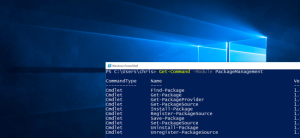
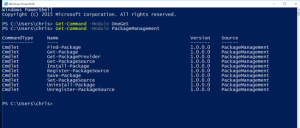
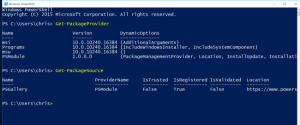
Leave A Comment?